استخدم حساب Azure المجاني لتجربة Azure Database for MySQL - خادم مرن مجاناً
ينطبق على:  قاعدة بيانات Azure ل MySQL - خادم مرن
قاعدة بيانات Azure ل MySQL - خادم مرن
قاعدة بيانات Azure لخادم MySQL المرن هي خدمة مدارة تستخدمها لتشغيل قواعد بيانات MySQL عالية التوفر وإدارتها وتوسيع نطاقها في السحابة. باستخدام حساب Azure المجاني، يمكنك استخدام خادم Azure Database for MySQL المرن مجانا لمدة 12 شهرا بحدود شهرية تصل إلى:
- 750 ساعة من مثيل B1MS القابل للاندفاع، ساعات كافية لتشغيل مثيل قاعدة بيانات بشكل مستمر كل شهر.
- 32 جيجا بايت تخزين و32 جيجا بايت تخزين احتياطي.
توضح هذه المقالة كيفية إنشاء مثيل خادم مرن ل Azure Database for MySQL واستخدامه مجانا باستخدام حساب Azure المجاني.
المتطلبات الأساسية
لإكمال هذا البرنامج التعليمي، تحتاج إلى:
- حساب Azure مجاني. إذا لم يكن لديك حساب، فأنشئ حسابًا مجانيًا قبل أن تبدأ.
إنشاء مثيل خادم مرن لقاعدة بيانات Azure ل MySQL
في هذه المقالة، ستستخدم مدخل Microsoft Azure لإنشاء مثيل خادم مرن لقاعدة بيانات Azure ل MySQL مع أسلوب اتصال الوصول العام. بدلا من ذلك، راجع قوالب التشغيل السريع المعنية لإنشاء مثيل خادم مرن ل Azure Database for MySQL باستخدام Azure CLI أو قالب ARM أو Terraform أو داخل VNET.
سجل الدخول إلى مدخل Azure portal باستخدام حساب Azure المجاني الخاص بك.
طريقة العرض الافتراضية هي لوحة معلومات الخدمة.
لإنشاء قاعدة بيانات Azure لمثيل خادم MySQL المرن، ابحث عن قاعدة بيانات Azure لخوادم MySQL وحددها:

بدلا من ذلك، يمكنك البحث عن الخدمات المجانية والانتقال إليها، ثم تحديد لوحة Azure Database for MySQL من القائمة:
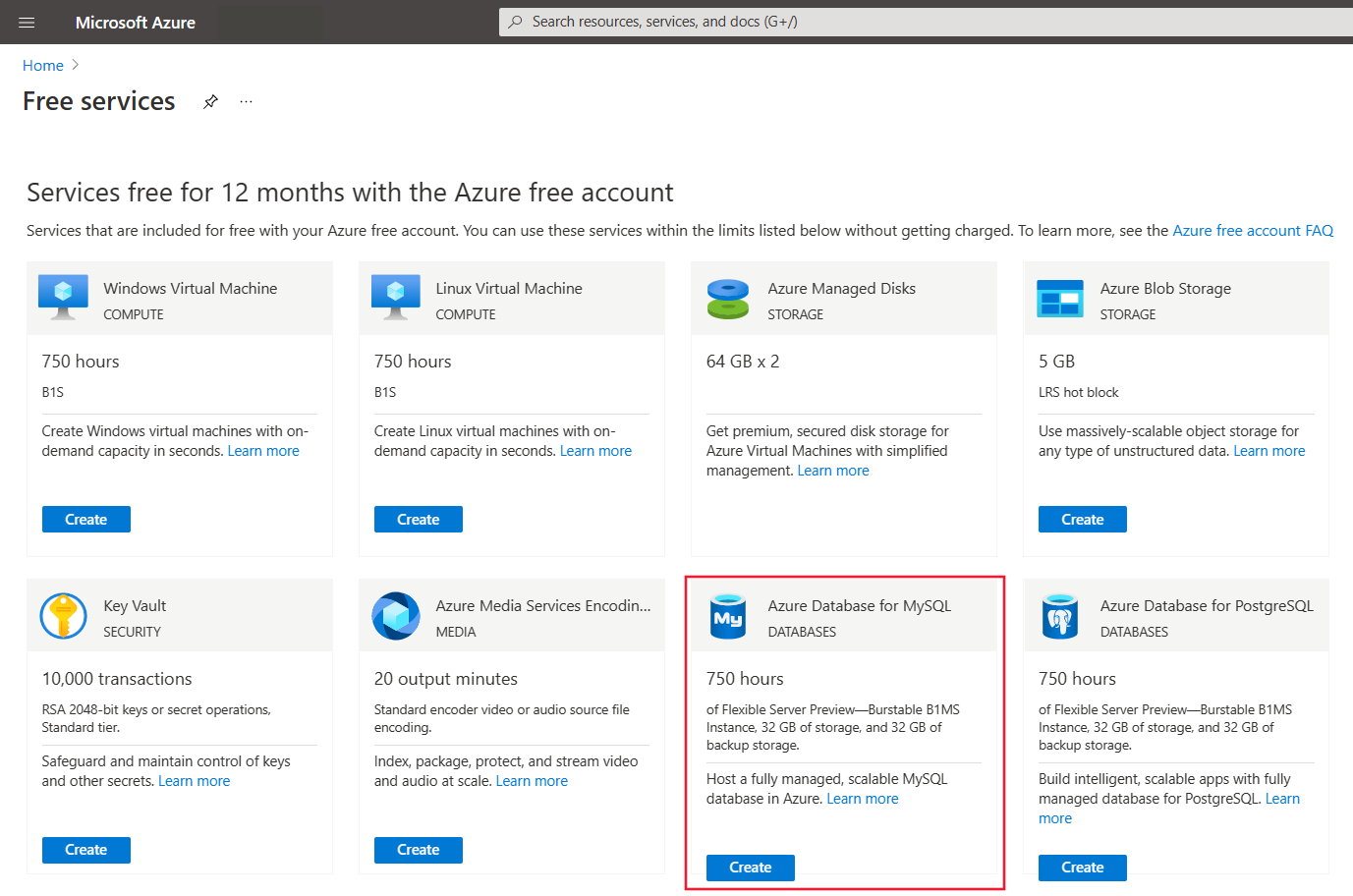
حدد إنشاء.
في صفحة تحديد قاعدة بيانات Azure لخيار نشر MySQL، حدد Flexible server.
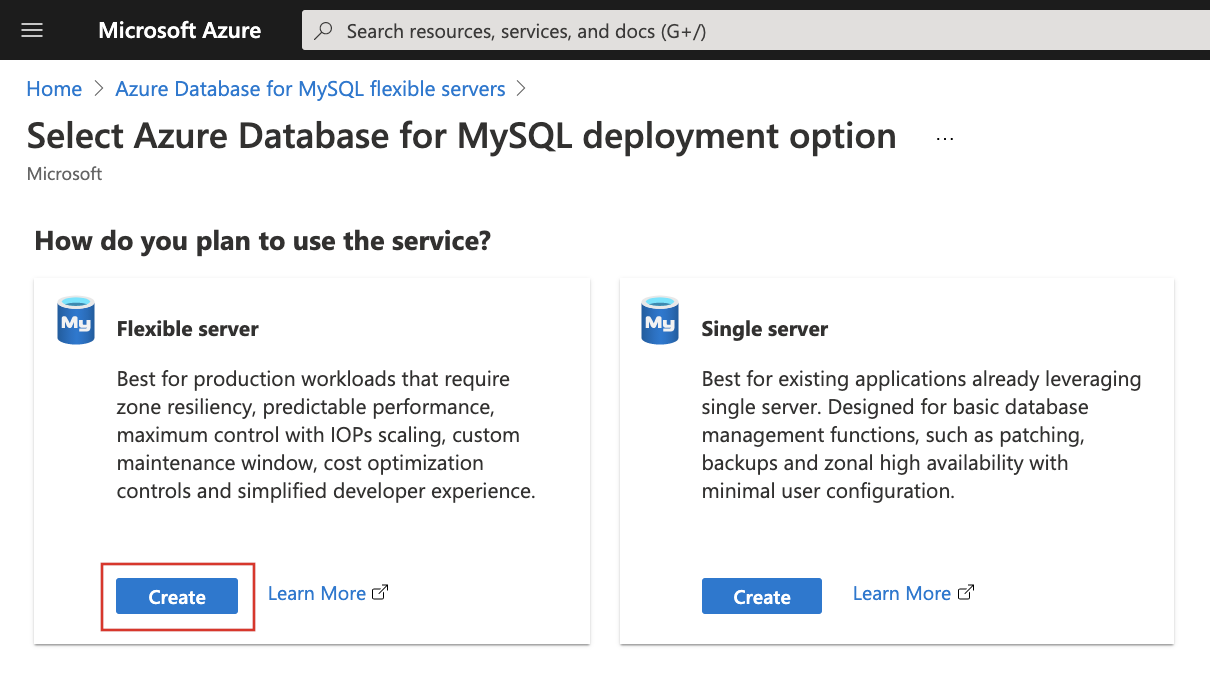
أدخل الإعدادات الأساسية لخادم مرن جديد.
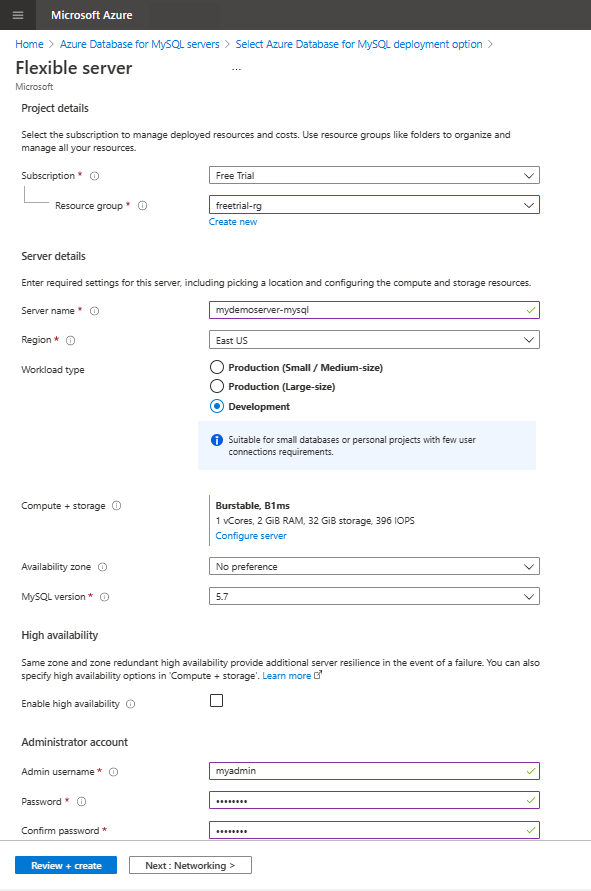
الإعدادات القيمة المقترحة الوصف الاشتراك اشتراكك قم بتحديد اشتراك Azure التجريبي المجاني. مجموعة الموارد مجموعة الموارد الخاصة بك أدخل مجموعة موارد جديدة أو مجموعة موجودة من اشتراكك. اسم الخادم mydemoserver-mysql حدد اسمًا فريدًا لتعريف خادمك المرن. يتم إلحاق اسم المجال mysql.database.azure.com باسم الخادم الذي تقدمه. يمكن أن يحتوي اسم الخادم على أحرف صغيرة وأرقام وحرف الواصلة (-) فقط. يجب أن يحتوي على ما بين 3 و63 حرفًا. المنطقة المنطقة الأقرب إلى مستخدميك حدد موقعًا من القائمة، ويفضل أن يكون الموقع الأقرب للمستخدمين. نوع حِمل العمل التطوير للحصول على إصدار تجريبي مجاني، حدّد حمل عمل Development. بالنسبة لحِمل عمل الإنتاج، اختر حجم صغير/متوسط أو الحجم الكبير بناءً على متطلبات max_connections. مناطق التوفّر بدون تفضيلات إذا تم توفير التطبيق الخاص بك (المستضاف على أجهزة Azure الظاهرية أو مجموعات مقياس الجهاز الظاهري أو مثيل AKS) في منطقة توفر محددة، فقم بإنشاء مثيل خادم مرن لقاعدة بيانات Azure ل MySQL في نفس منطقة التوفر. يعمل تجميع التطبيق وقاعدة البيانات على تحسين الأداء عن طريق تقليل زمن انتقال الشبكة عبر المناطق. قابلية الوصول العالية الإعداد الافتراضي اترك خيار قابلية الوصول العالية بدون تحديد. إصدار MySQL أحدث إصدار رئيسي استخدام أحدث إصدار رئيسي. لمزيد من المعلومات، راجع كل الإصدارات المدعومة. اسم المستخدم المسؤول myadmin قم بإنشاء حساب تسجيل الدخول لاستخدامه عند الاتصال بالخادم. لا يمكن أن يكون اسم مستخدم المسؤول azure_superuser أو admin أو Administrator أو root أو guest أو public. كلمة المرور كلمة المرور حدد كلمة مرور جديدة لحساب مسؤول الخادم. يجب أن تحتوي كلمة المرور الخاصة بك على ما بين 8 و128 حرفاً. يجب أن يحتوي أيضًا على أحرف من ثلاث من الفئات الأربع التالية: الأحرف الإنجليزية الكبيرة، والأحرف الصغيرة الإنجليزية، والأرقام (من 0 إلى 9)، والأحرف غير الأبجدية الرقمية (!، $، #، ٪، وهكذا). بالنسبة لإعداد Compute + Storage، حدد خادم التكوين .
حدد مثيل B1MS القابل للاندفاع (1-2 vCores)، وقم بتحديد مساحة تخزين أقل من أو تساوي 32 جيجابايت واحتفظ بالإعدادات الافتراضية للخيارات المتبقية.

قم بتحديدحفظ لمتابعة التكوين.
قم بتحديد علامة التبويب Networking لتكوين كيفية الوصول إلى الخادم الخاص بك.
يوفر خادم Azure Database for MySQL المرن طريقتين للاتصال:
- الوصول العام (عناوين IP المسموح بها)
- الوصول الخاص (تكامل الشبكة الظاهرية)
من خلال الوصول العام، يقتصر الوصول إلى الخادم الخاص بك على عناوين IP المسموح بها التي تقوم بتضمينها في قاعدة جدار الحماية. تمنع هذه الطريقة التطبيقات الخارجية والأدوات من الاتصال بالخادم وأي قواعد بيانات على الخادم، إلا إذا أنشئت قاعدة لفتح جدار الحماية لعنوان IP أو نطاق محدد.
من خلال الوصول الخاص (VNet Integration)، يقتصر الوصول إلى الخادم الخاص بك على شبكتك الافتراضية. لمزيد من المعلومات حول أساليب الاتصال، قم بمراجعة مفاهيم الاتصال والشبكات.
لأغراض هذا البرنامج التعليمي، مكِّن الوصول العام للاتصال بالخادم.
في علامة التبويب Networking، بالنسبة لـ طريقة الاتصال، حدد Public endpoint.
بالنسبة إلى Firewall rules، حدد Add current client IP address.
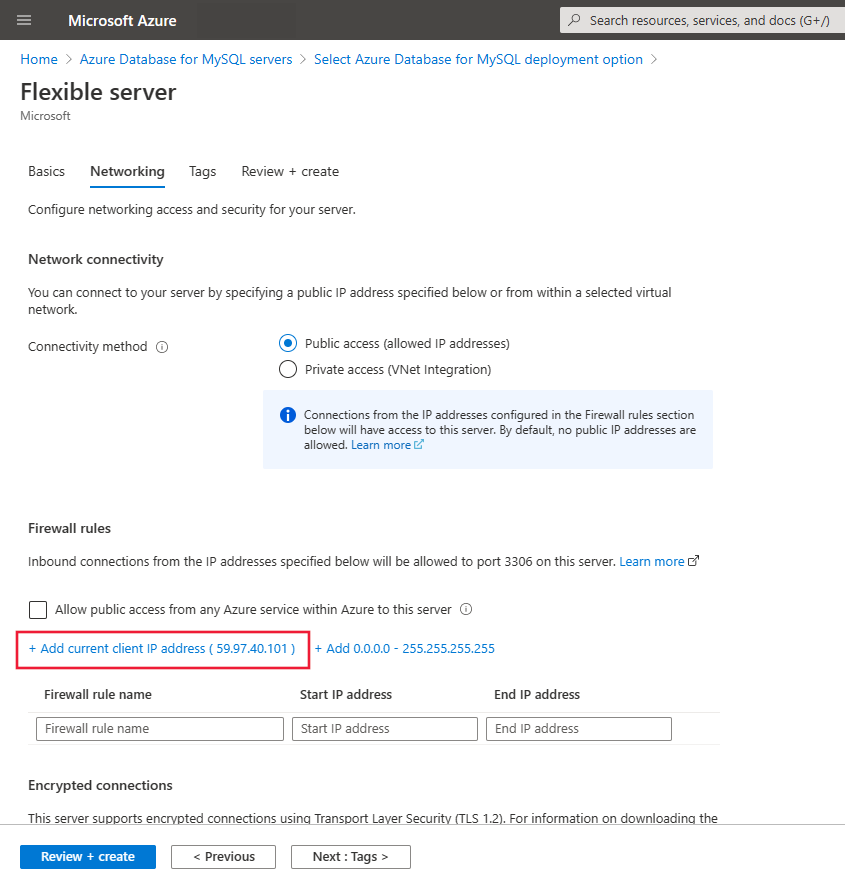
إشعار
لا يُمكنك تغيير أسلوب الاتصال بعد إنشائك الخادم. فعلى سبيل المثال، إذا حددت الوصول العام (عناوين IP المسموح بها) في أثناء إنشاء الخادم، فلا يمكنك التغيير إلى الوصول الخاص (VNet Integration) بعد إنشاء الخادم. نوصي بشدة بإنشاء خادمك بالوصول الخاص للمساعدة على تأمين الوصول إلى خادمك عن طريق تكامل VNet. لمزيد من المعلومات حول الوصول الخاص، قم بمراجعة مفاهيم الاتصال والشبكات.
للمراجعة، أنت تكوين خادم مرن لقاعدة بيانات Azure ل MySQL، حدد Review + create.
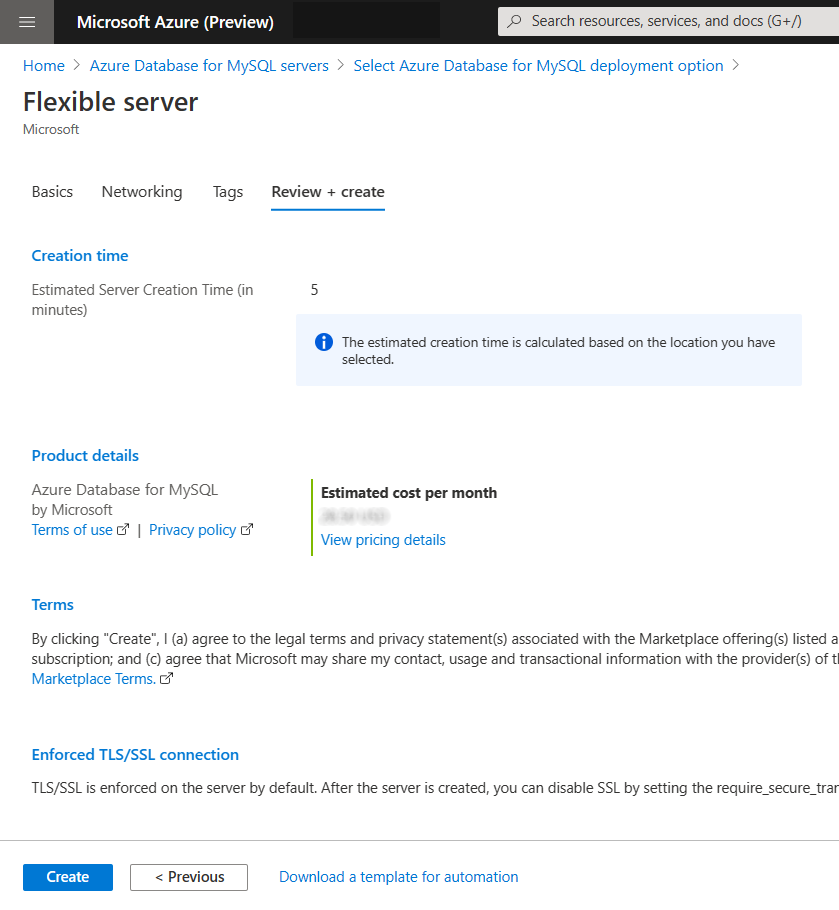
هام
أثناء إنشاء مثيل خادم مرن لقاعدة بيانات Azure ل MySQL من حسابك المجاني في Azure، لا تزال ترى تكلفة مقدرة شهريا في شفرة Compute + Storage : شفرة ملخص التكلفة وعلامة التبويب Review + Create. ولكن، طالما كنت تستخدم حساب Azure المجاني، وكان استخدام الخدمة المجانية ضمن حدود شهرية، فلن يتم تحصيل رسوم منك مقابل الخدمة. لعرض معلومات الاستخدام، راجع قسم مراقبة وتتبع استخدام الخدمات المجانية التالي. نعمل حاليًا على تحسين تجربة ملخص التكلفة للخدمات المجانية.
حدد Create لتوفير الخادم.
يمكن أن تستغرق عملية التزويد بضع دقائق
لمراقبة عملية التوزيع، حدد الإشعارات (رمز الجرس) على شريط الأدوات.
بعد اكتمال النشر، حدد تثبيت بلوحة المعلومات، لإنشاء تجانب لمثيل الخادم المرن ل Azure Database for MySQL على لوحة معلومات مدخل Microsoft Azure. هذا التجانب عبارة عن اختصار لصفحة Overview على الخادم. عندما تحدد Go to resource، ستُفتح صفحة Overview على الخادم.
بشكل افتراضي، تضمن خادمك قواعد البيانات هذه: information_schema وmysql وperformance_schema وsys.
الاتصال والاستعلام
الآن بعد أن قمت الآن بإنشاء مثيل خادم مرن لقاعدة بيانات Azure ل MySQL في مجموعة موارد، يمكنك الاتصال بقواعد بيانات الخادم والاستعلام باستخدام التشغيل السريع للاتصال والاستعلام التاليين:
رصد وتتبع استخدام الخدمات المجانية
لا يتم تحصيل رسوم منك مقابل خدمات خادم Azure Database for MySQL المرنة المضمنة مجانا مع حسابك المجاني في Azure ما لم تتجاوز حدود الخدمة المجانية. للبقاء ضمن الحدود، استخدم مدخل Microsoft Azure لتتبع استخدام الخدمات المجانية ومراقبته.
في مدخل Microsoft Azure، ابحث عن "اشتراك" وحدد اشتراك الإصدار التجريبي.
في صفحة "Overview"، مرر لأسفل لرؤية اللوحة أهم الخدمات المجانية حسب الاستخدام، ثم قم بتحديد "View all free service".
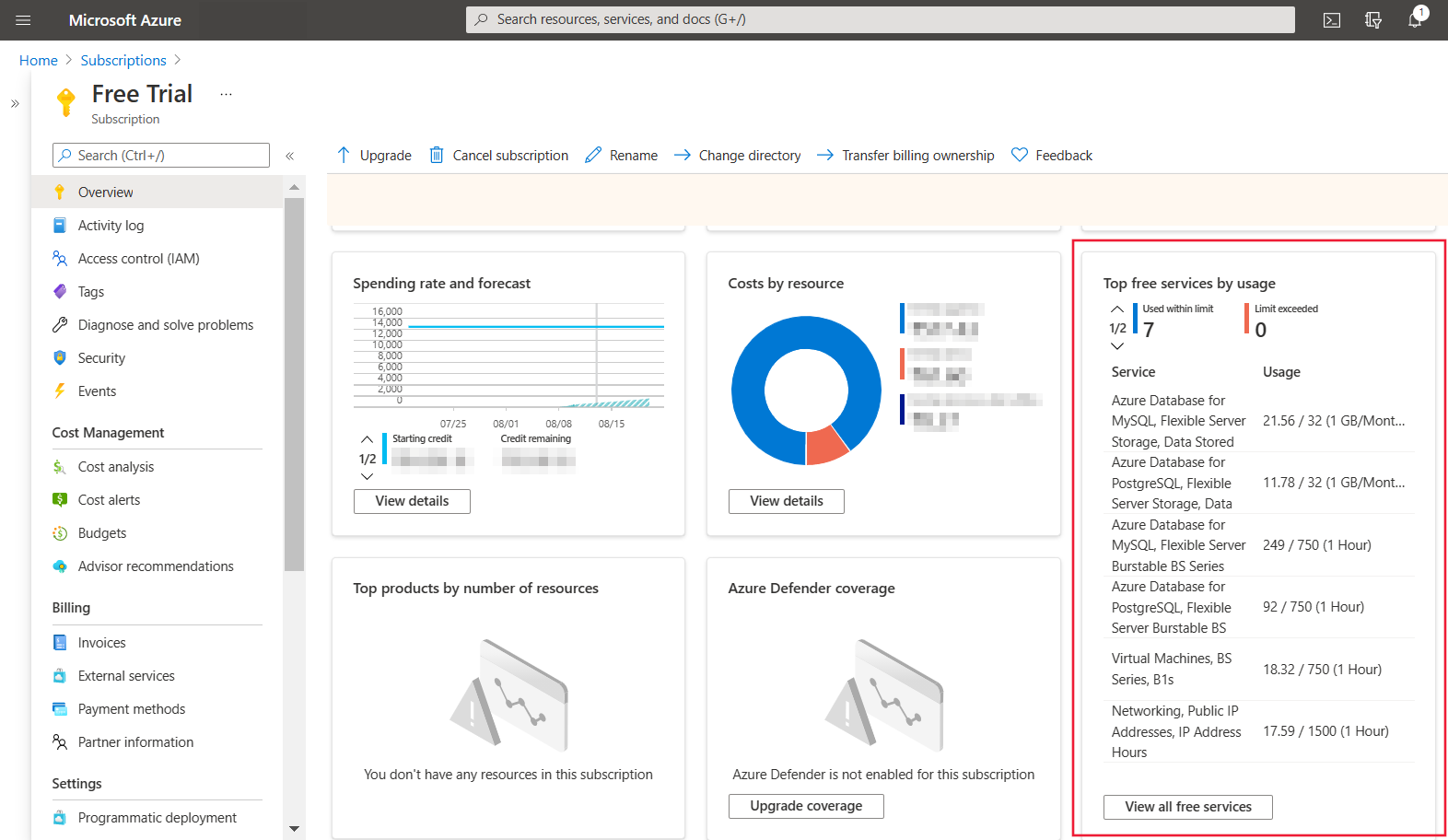
قم بتحديد موقع العدادات المتعلقة بقاعدة بيانات Azure لـ MySQL – الخادم المرن لتتبع الاستخدام.
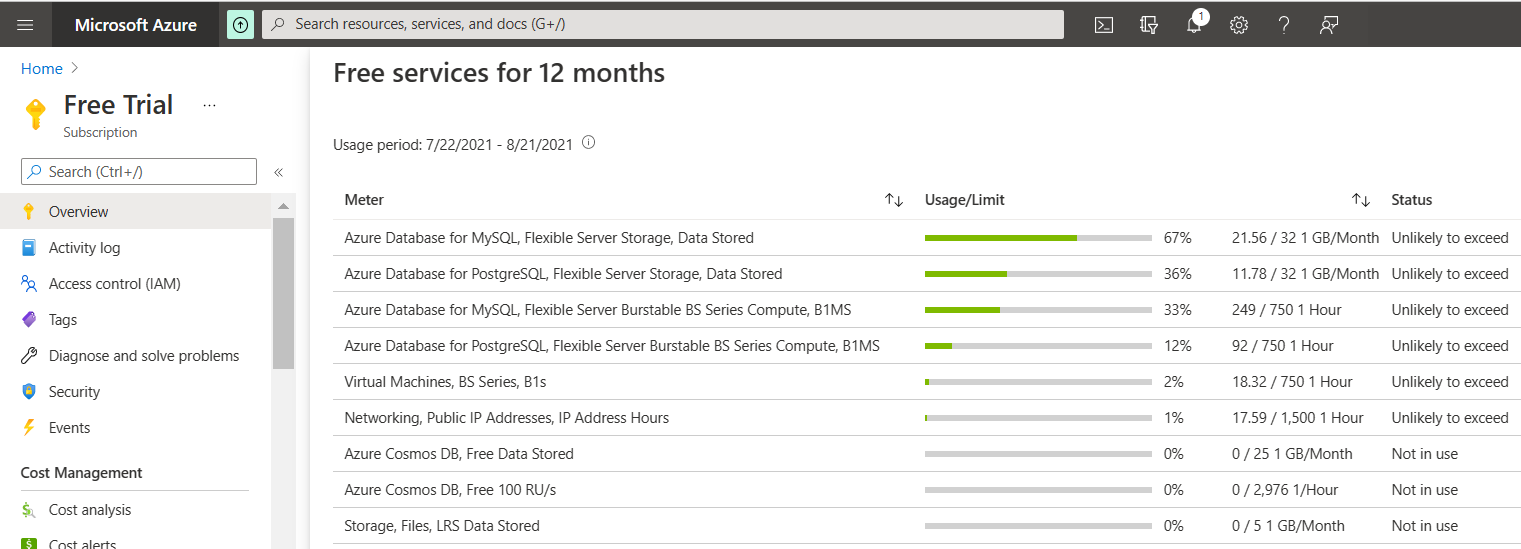
متر الوصف الحد الشهري قاعدة بيانات Azure لخادم MySQL المرن حوسبة سلسلة BS القابلة للاندفاع، B1MS تتبع حساب الاستخدام من ناحية عدد ساعات التشغيل 750 ساعة شهريًا - طبقة حساب B1MS قابلة للاندفاع Azure Database for MySQL flexible server Storage, Data Stored يتتبع تخزين البيانات المقدمة من ناحية الجيجابايت المستخدمة شهريًا 32 جيجا في الشهر - العداد: يحدد وحدة القياس للخدمة المستهلكة.
- الاستخدام/الحد: استخدام الشهر الحالي والحد الأقصى للعداد.
- الحالة: حالة استخدام الخدمة. بناءً على استخدامك، يمكنك الحصول على أحد الحالات التالية:
- غير مستخدم: لم تستخدم العداد أو لم يصل استخدام العداد إلى نظام الفواتير.
- تم تجاوزه في <التاريخ>: لقد تجاوزت الحد الأقصى للعداد في <التاريخ>.
- من غير المحتمل تجاوزه: من غير المحتمل أن تكون تجاوزت الحد المخصص لجهاز القياس.
- تجاوز في <التاريخ>: من المحتمل أن تتجاوز الحد الأقصى للعداد في <التاريخ>.
هام
مع حساب Azure المجاني، ستحصل أيضاً على رصيد بقيمة 200 دولار لاستخدامه في 30 يوماً. خلال هذا الوقت، سيتم خصم أي استخدام يتجاوز المبالغ الشهرية المجانية للخدمات من هذا الرصيد. في نهاية أول 30 يومًا لك أو بعد إنفاق رصيدك البالغ 200 دولار (أيهما يأتي أولاً)، سوف تدفع فحسب مقابل ما تستخدمه بخلاف المبالغ الشهرية المجانية للخدمات. للاستمرار في الحصول على خدمات مجانية بعد 30 يوماً، انتقل إلى تسعير الدفع أول بأول. إذا لم تنتقل للدفع مقابل ما تستخدم، فلن تتمكن من شراء خدمات Azure بما يتجاوز رصيدك البالغ 200 دولار—وفي النهاية سيتم تعطيل حسابك وخدماتك. لمزيد من المعلومات، راجع الأسئلة المتداولة حول حساب Azure المجاني.
تنظيف الموارد
إذا كنت تستخدم مثيل الخادم المرن لقاعدة بيانات Azure ل MySQL للتطوير أو الاختبار أو أحمال العمل الإنتاجية المحددة زمنيا التي يمكن التنبؤ بها، فقم بتحسين الاستخدام عن طريق بدء تشغيل الخادم وإيقافه عند الطلب. بعد إيقاف الخادم، يظل في هذه الحالة لمدة سبعة أيام ما لم تتم إعادة تشغيله في وقت أقرب. لمزيد من المعلومات، راجع مفاهيم الخادم. عند إيقاف مثيل خادم Azure Database for MySQL المرن، لا يوجد استخدام حساب، ولكن لا يزال يتم النظر في استخدام التخزين.
بدلا من ذلك، إذا كنت لا تتوقع الحاجة إلى هذه الموارد في المستقبل، يمكنك حذفها عن طريق حذف مجموعة الموارد، أو يمكنك فقط حذف مثيل خادم Azure Database for MySQL المرن.
لحذف مجموعة الموارد، أكمل الخطوات التالية:
- في مدخل Azure، ابحث عن مجموعة المواردوحددها.
- في قائمة «resource groups»، حدد اسم مجموعة الموارد.
- في صفحة Overview من مجموعة الموارد، حدّد حذف مجموعة الموارد.
- في مربع حوار التأكيد، اكتب اسم مجموعة الموارد ثم حدد "Delete".
لحذف مثيل خادم Azure Database for MySQL المرن، في صفحة Overview للخادم، حدد Delete.
الخطوات التالية
الملاحظات
قريبًا: خلال عام 2024، سنتخلص تدريجيًا من GitHub Issues بوصفها آلية إرسال ملاحظات للمحتوى ونستبدلها بنظام ملاحظات جديد. لمزيد من المعلومات، راجع https://aka.ms/ContentUserFeedback.
إرسال الملاحظات وعرضها المتعلقة بـ